Знакомый интерфейс
Когда вы впервые сядете за компьютер и начнете работать с QuarkXPress, то наверняка заметите, что в программе используются точно такие же элементы интерфейса, как и в других программах для Windows и Macintosh. Если вы уже работали с другими программами, то, конечно, знаете, как работать с различными компонентами QuarkXPress (папками с файлами, значками документов, а также меню в верхней части окна проекта).
Для создания проекта выберите команду File › New › Project (Файл › Создать › Проект). Чтобы открыть существующий проект, выберите команду File › Open (Файл › Открыть). В результате на экране будет отображено окно, подобное тому, что представлено на рис. 1.2.
Настоящая книга адресована пользователям Windows и Macintosh. Мы использовали копии экрана, полученные на платформе Macintosh. Если существуют определенные различия между версиями программы для этих платформ, мы представим соответствующие копии, как показано на рис. 1.2.
Для любого проекта на платформе Windows или Macintosh характерны следующие элементы.
- Точка начала координат линеек позволяет переустановить начало отсчета линейки, т.е. точку, которая соответствует делению 0 горизонтальной и вертикальной линеек.
- Имя открытого проекта отображается в строке заголовка, расположенном в верхней части окна проекта. Окно можно перемещать по экрану, перетаскивая его заголовок.
- Если окно проекта уменьшено или увеличено, то для того чтобы восстановить его прежние размеры, следует щелкнуть на кнопке Zoom (Масштаб), которая расположена в правом верхнем углу окна.
- Вы сможете свернуть окно проекта, воспользовавшись копкой Minimize (Свернуть) в строке заголовка. На платформе Macintosh данная кнопка имеет желтый цвет, а на платформе Windows это кнопка с горизонтальной линией.
- Вертикальные и горизонтальные линейки отражают используемую в настоящее время систему измерения.
- Монтажная область – это область вокруг страницы проекта, в которой можно временно размещать текстовые и графические блоки, а также линии. Элементы, целиком расположенные в монтажной области, не печатаются.
- В QuarkXPress страница проекта имеет тень. Тень указывает на то, где начинается монтажная область.
- Установите флажок Automatic Text Box (Автоматически создавать текстовый блок) в диалоговом окне New (Создать) (для отображения которого необходимо воспользоваться командой File › New › Project (Файл › Создать › Проект), а также выберите значение Print (Печатный) из раскрывающегося списка Default Layout (Макет по умолчанию). Если этот флажок установлен, на первой странице нового макета будет присутствовать текстовый блок.
- Для переключения между страницами можно использовать соответствующее меню в нижней левой части окна проекта QuarkXPress. Для того чтобы воспользоваться этим меню, щелкните на кнопке с изображением треугольника.
- Поле масштаба. В этом поле отображается степень увеличения текущей страницы. Чтобы изменить масштаб, введите в этом поле значение в диапазоне от 10 до 800%, а затем нажмите клавишу Enter (Return) или щелкните в любом месте экрана.
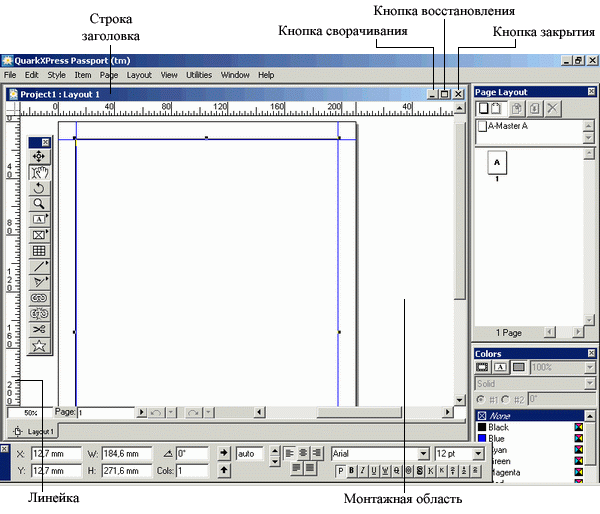
Рис. 1.2. Окно проекта QuarkXPress
Если вы щелкнете на кнопке Close (Закрыть), то будет закрыт проект. Если файл не был сохранен, то перед тем, как закрыть файл, программа предложит его сохранить.
На платформе Macintosh для закрытия проекта также можно использовать комбинацию клавиш  +W, а на платформе Windows – ALT + F4.
+W, а на платформе Windows – ALT + F4.
